Διαφήμιση
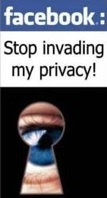 Έχουμε καλύψει 8 βήματα για να ανακτήσει τον έλεγχο της ιδιωτικής ζωής σας στο Facebook στο Μέρος 1 8 βήματα για να ανακτήσετε τον έλεγχο του απορρήτου σας στο Facebook Διαβάστε περισσότερα . Αν δεν το έχετε ήδη, διαβάστε το, καθώς καλύψαμε τα βασικά στοιχεία της ιδιωτικής ζωής στην ορατότητα αναζήτησης, τις φωτογραφίες και τα βίντεο, τις σχέσεις και τα στοιχεία επικοινωνίας.
Έχουμε καλύψει 8 βήματα για να ανακτήσει τον έλεγχο της ιδιωτικής ζωής σας στο Facebook στο Μέρος 1 8 βήματα για να ανακτήσετε τον έλεγχο του απορρήτου σας στο Facebook Διαβάστε περισσότερα . Αν δεν το έχετε ήδη, διαβάστε το, καθώς καλύψαμε τα βασικά στοιχεία της ιδιωτικής ζωής στην ορατότητα αναζήτησης, τις φωτογραφίες και τα βίντεο, τις σχέσεις και τα στοιχεία επικοινωνίας.
Ας προχωρήσουμε τώρα στα επόμενα βήματα σχετικά με τους ελέγχους απορρήτου του Facebook στο πλαίσιο των εφαρμογών, των φίλων, των ειδήσεων ειδήσεων, των αναρτήσεων στο τοίχο, των ομάδων, των διαφημίσεων και της διακοπής του Facebook.
# 9: Ελέγξτε τι μπορούν να μοιράζονται οι φίλοι σας για σένα
Όπως εξηγείται νωρίτερα 10 συμπαγείς συμβουλές για τη διασφάλιση του απορρήτου σας στο Facebook Διαβάστε περισσότερα , οι φίλοι σας στο Facebook μπορούν να αποκαλύψουν πληροφορίες σχετικά με εσάς σε εφαρμογές της επιλογής τους ακόμη και αν εσείς οι ίδιοι δεν χρησιμοποιείτε αυτές τις εφαρμογές. Ένα τυπικό παράδειγμα είναι όταν οι φίλοι σας χρησιμοποιούν μια εφαρμογή γενεθλίων που τους θυμίζει τα γενέθλιά σας για να σας στείλουν μια κάρτα ή δώρο.
Δυστυχώς, αυτό σημαίνει επίσης ότι αποκαλύπτουν τις θρησκευτικές, σεξουαλικές και πολιτικές προτιμήσεις σας καθώς και άλλες προσωπικές πληροφορίες για εσάς. Οι πληροφορίες για τα γενέθλια καταχράται επίσης από οικονομικούς απατεώνες. Όλα αυτά μπορούν να μοιραστούν μέσω περισσότερων από 500.000 εφαρμογών με περισσότερα από 1 εκατομμύριο προγραμματιστές από περισσότερες από 180 χώρες.

Εάν δεν θέλετε να το κάνετε αυτό, πηγαίνετε στο Ρυθμίσεις απορρήτου > Εφαρμογές και ιστότοποι σελίδα. Κάντε κλικ Επεξεργασία ρυθμίσεων Για Τι μπορούν να μοιραστούν οι φίλοι σας για εσάς. Επιλέξτε αυτό που θέλετε να κάνετε κοινή χρήση ή καταργήστε την επιλογή όλων των πλαισίων για μέγιστη προστασία απορρήτου.
# 10: Μειώστε την ορατότητα των φίλων σας στο Facebook
Η λίστα των φίλων σας είναι ορατή σε όλους στο Facebook από προεπιλογή. Μερικοί άνθρωποι αναζητούν φίλους των άλλων για voyeuristic ή μάρκετινγκ. Δυστυχώς, το Facebook θεωρεί τώρα τη λίστα των φίλων σας ως "διαθέσιμες στο κοινό πληροφορίες", επομένως δεν υπάρχει τρόπος να το αποκρύψετε εντελώς. Μπορείτε να κάνετε λίγο πιο δύσκολο για τους ξένους να δουν τη λίστα φίλων σας. Μεταβείτε στη σελίδα του προφίλ σας, κάντε κλικ στο εικονίδιο με το μολύβι δίπλα στο πλαίσιο Φίλοι και καταργήστε την επιλογή του Εμφάνιση λίστας φίλων σε όλους κουτί.
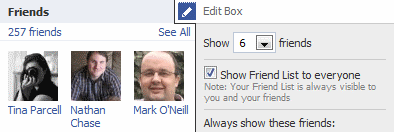
Λάβετε υπόψη ότι η λίστα των φίλων σας εξακολουθεί να είναι ορατή σε όλες τις εφαρμογές (και στους προγραμματιστές τους) καθώς και σε όσους γνωρίζουν το όνομα χρήστη ή το αναγνωριστικό σας στο Facebook.
# 11: Κατάργηση αχρησιμοποίητων εφαρμογών
Όπως εξηγείται στο "9. Απορρήτου από τις εφαρμογές σας "στο αρχικό οδηγό 10 συμπαγείς συμβουλές για τη διασφάλιση του απορρήτου σας στο Facebook Διαβάστε περισσότερα , θα πρέπει να ελέγξετε τη λίστα των εφαρμογών που έχετε εξουσιοδοτήσει στο Facebook και να καταργήσετε τις εφαρμογές που δεν χρησιμοποιούνται.

Παω σε Ρυθμίσεις > Ρυθμίσεις εφαρμογής από το επάνω μενού και ελέγξτε όλες τις εφαρμογές που αναφέρονται, επιλέγοντας Εξουσιοδοτημένο, Επιτρέπεται η δημοσίευση, και Χορήγηση πρόσθετων αδειών από το drop-down.
# 12: Ελαχιστοποιήστε τη δημοσίευση της πρόσφατης δραστηριότητας στη ροή ειδήσεων
Η ικανότητα ελέγχου του Πρόσφατη Δραστηριότητα ροές ειδήσεων στον τοίχο σας όπως περιγράφεται στο "5. Αυτόματες θέσεις τοποθέτησης και ενημερώσεις ροών ειδήσεων "στο αρχικό οδηγό 10 συμπαγείς συμβουλές για τη διασφάλιση του απορρήτου σας στο Facebook Διαβάστε περισσότερα έχει πλέον καταργηθεί από το Facebook. Επομένως, υπάρχει με τιποτα για να σταματήσετε τις ειδοποιήσεις που εμφανίζονται στον τοίχο σας όταν προσθέτετε έναν νέο φίλο, σχολιάζετε ή θέλετε την κατάσταση, τη σημείωση, τη φωτογραφία, το βίντεο ή τη σύνδεση ενός φίλου.

Ωστόσο, μπορείτε να διακόψετε ορισμένες ειδοποιήσεις να μην εμφανίζονται ως Πρόσφατη δραστηριότητα στη ροή ειδήσεων για τοίχους. Αυτό περιλαμβάνει ειδοποιήσεις όταν γίνετε fan of a page, είστε RSVPed σε μια εκδήλωση, λαμβάνετε ένα δώρο, συμμετέχετε σε μια Ομάδα ή έχετε ετικέτα σε μια φωτογραφία ή ένα βίντεο. Για να το κάνετε αυτό, πηγαίνετε στο Ρυθμίσεις > Ρυθμίσεις εφαρμογής από το επάνω μενού και αλλάξτε το αναπτυσσόμενο μενού Επιτρέπεται η δημοσίευση. Για καθεμία από τις εφαρμογές που αναφέρονται παρακάτω, κάντε κλικ στην επιλογή Επεξεργασία ρυθμίσεων, Πρόσθετα δικαιώματα και καταργήστε την επιλογή του Δημοσιεύστε σε ροές κουτί.
- Διαφημίσεις και σελίδες
- Προγραμματιστής
- Εκδηλώσεις
- Δώρα
- Ομάδες
- Συνδέσεις
- Φωτογραφίες & Βίντεο
Υπάρχουν δύο επιπλέον σημεία που πρέπει να σημειώσετε:
- Οι θέσεις από τοίχο σε τοίχο με έναν φίλο είναι ορατές μόνο στους αμοιβαίους φίλους και των δύο.
- Μπορείτε ακόμα να μη χειροκίνητα Αφαιρώ όλες τις δημοσιεύσεις ειδήσεων ειδήσεων της πρόσφατης δραστηριότητας από τον τοίχο σας.
# 13: Ελέγξτε την ιδιωτικότητα των τοπογραφιών του τοίχου
Τα μηνύματα κατάστασης στο Facebook μπορούν πλέον να είναι δημόσια και να αναζητούνται από εξωτερικές μηχανές αναζήτησης όπως το Google. Μπορείτε επίσης να ρυθμίσετε τα στοιχεία ελέγχου απορρήτου του Facebook σε βάση ανά ημέρα, αλλά είναι καλύτερο να ορίσετε την προεπιλεγμένη ρύθμιση απορρήτου για τις αναρτήσεις τοίχου σας. Παω σε Ρυθμίσεις απορρήτου > πληροφορίες ΠΡΟΦΙΛ, και επιλέξτε Μόνο φίλοι Για Δημοσιεύσεις από εμένα.

Στη συνέχεια, για να ελέγξετε το απόρρητο του τείχους σας, πηγαίνετε στο δικό σας Προφίλ και κάντε κλικ στο Επιλογές κάτω από το κουμπί Κοινή χρήση. Στη συνέχεια κάντε κλικ στο κουμπί Ρυθμίσεις. Εδώ μπορείτε να ελέγξετε αν οι φίλοι σας μπορούν να γράψουν στον τοίχο σας και ποιοι μπορούν να δουν τις αναρτήσεις τοίχων από τους φίλους σας.
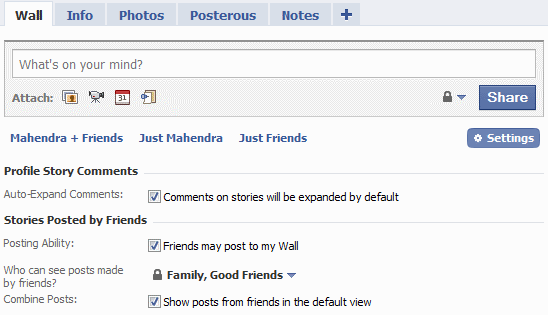
Είναι καλύτερα να περιορίσετε ποιος βλέπει τις αναρτήσεις τοίχων από τους φίλους σας. Για παράδειγμα, οι φίλοι κολλεγίων μπορεί να γράφουν πράγματα στον τοίχο σας που μπορεί να μην είναι κατάλληλα για επαγγελματικό ακροατήριο.
# 14: Απόκρυψη μελών της ομάδας στις πληροφορίες του προφίλ σας
Οι ομάδες στις οποίες είστε μέλος περιγράφονται στο προφίλ σας. Για να τα καταργήσετε από το προφίλ σας, πηγαίνετε στο Ρυθμίσεις > Ρυθμίσεις εφαρμογής από το επάνω μενού και κάντε κλικ στο κουμπί Επεξεργασία ρυθμίσεων για το Ομάδες εφαρμογή.
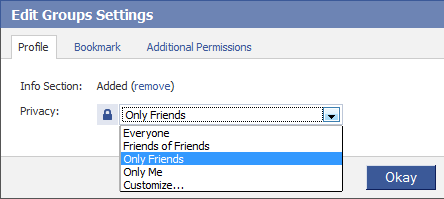
Κάντε κλικ (αφαιρώ) για να καταργήσετε τις ιδιότητες μέλους του Ομίλου από την ενότητα Πληροφορίες του προφίλ σας. Ορίστε το επίπεδο απορρήτου για προβολή των μελών της ομάδας σας Μόνο εγώ.
Λάβετε υπόψη ότι όταν δημοσιεύετε ένα μήνυμα στον τοίχο μιας ομάδας, μια ειδοποίηση θα εξακολουθεί να δημοσιεύεται στο προφίλ σας. Αυτό το βήμα κάνει απλά τη λίστα των ομάδων αόρατη στο δικό σας Προφίλ σελίδα Πληροφορίες αυτί.
# 15: Αποφύγετε να εμφανίζονται σε διαφημίσεις
Υπάρχουν Χωρίς αλλαγές στο ιδιωτικό απόρρητο του Facebook σχετικά με διαφημίσεις, αλλά η θέση πρόσβασης σε αυτές τις ρυθμίσεις έχει αλλάξει. Τώρα, πηγαίνετε στο Ρυθμίσεις > Ρυθμίσεις λογαριασμού, και κάντε κλικ στο Διαφημίσεις Facebook αυτί.

Ορίστε και τις δύο επιλογές κάτω Οι διαφημίσεις που εμφανίζονται από εφαρμογές τρίτων και Οι διαφημίσεις που εμφανίζονται από το Facebook προς το Κανένας για να αποφύγετε να εμφανίζεστε σε διαφημίσεις στο Facebook.
# 16: Κατανοήστε τη διαφορά μεταξύ του λογαριασμού απενεργοποίησης και διαγραφής
Αυτές οι αλλαγές ιδιωτικού απορρήτου στο Facebook ώθησαν ορισμένους χρήστες να εγκαταλείψουν το Facebook εντελώς. Εάν αποφασίσετε ότι το Facebook δεν είναι το φλιτζάνι τσαγιού σας, πρέπει να καταλάβετε τη διαφορά μεταξύ απενεργοποίησης και διαγραφής του λογαριασμού σας στο Facebook.

Από Ρυθμίσεις > Ρυθμίσεις λογαριασμού, θα δείτε μια επιλογή να Απενεργοποίηση λογαριασμού. Η απενεργοποίηση απλώς τοποθετεί το λογαριασμό σας στο Facebook σε κατάσταση αναστολής. Όλες οι πληροφορίες του προφίλ, οι εικόνες, οι φίλοι και οι αναρτήσεις στο τοίχο παραμένουν άθικτες στους διακομιστές Facebook, αλλά δεν είναι προσιτοί σε άλλους χρήστες του Facebook, συμπεριλαμβανομένων των φίλων σας. Μπορείτε να συνεχίσετε να χρησιμοποιείτε το Facebook όπως πριν απλά συνδεθείτε ξανά στο Facebook.
Αν θέλετε να διαγράψετε οριστικά το λογαριασμό σας, θα πρέπει να υποβάλετε το αίτημά σας αυτή η σελίδα. Αυτό θα αφαιρέσει όλες τις πληροφορίες σας από τους διακομιστές του Facebook και δεν θα υπάρξει τρόπος να αποκτήσετε πάλι πρόσβαση ή να ανακτήσετε ξανά τις πληροφορίες του λογαριασμού και του προφίλ σας.
Αυτό συμπληρώνει τον οδηγό μας για το πώς μπορείτε να ανακτήσετε το απόρρητό σας στο Facebook στο μέτρο του δυνατού, εξηγώντας επίσης ποιοι έλεγχοι απορρήτου του Facebook δεν είναι πλέον διαθέσιμοι. Πώς επηρεάζουν αυτές οι αλλαγές την εμπειρία σας στο Facebook; Έχετε άλλες συμβουλές για κοινή χρήση; Κράστε έξω στα σχόλια!
Έχω εργαστεί στον τομέα πληροφορικής (Λογισμικό) εδώ και περισσότερα από 17 χρόνια, στον κλάδο της εξωτερικής ανάθεσης, στις εταιρίες προϊόντων και στις νέες επιχειρήσεις. Είμαι πρώιμος υιοθετητής, τεχνολογικός trendspotter, και μπαμπάς. Ξοδεύω χρόνο γράφοντας για το MakeUseOf, ως μερική απασχόληση Editor στο Techmeme, και blogging στο Skeptic Geek.